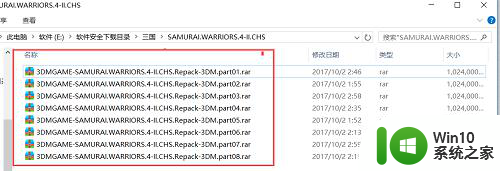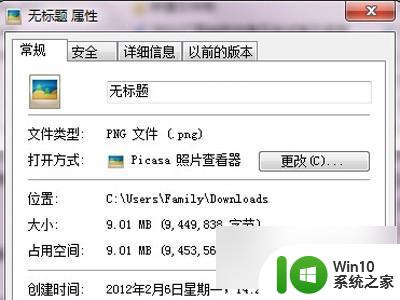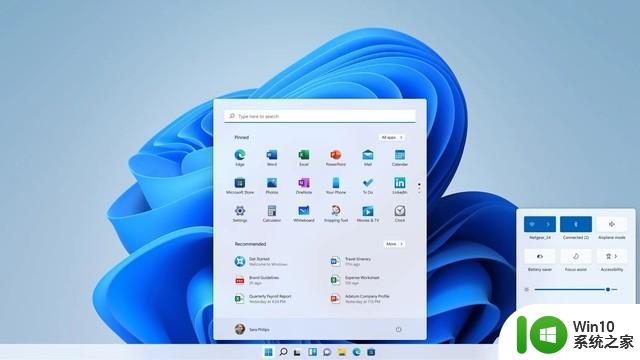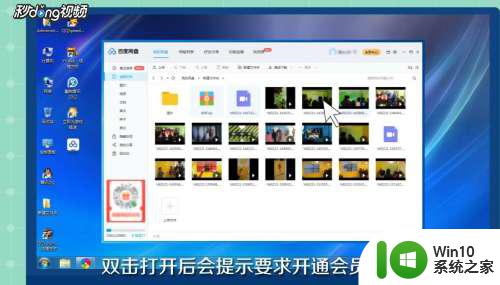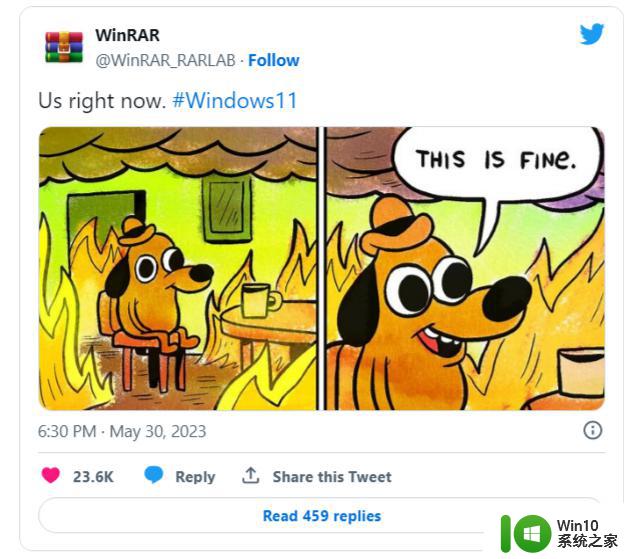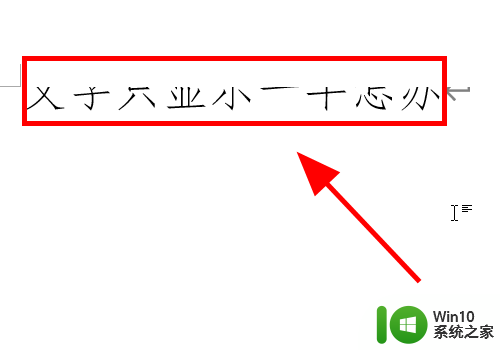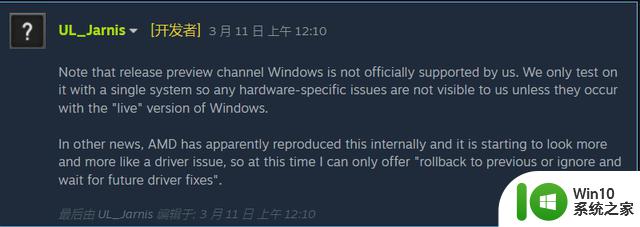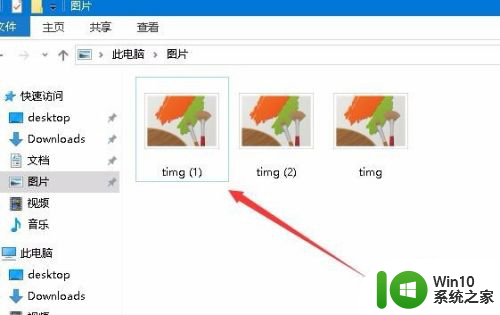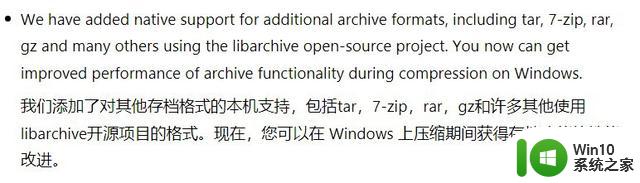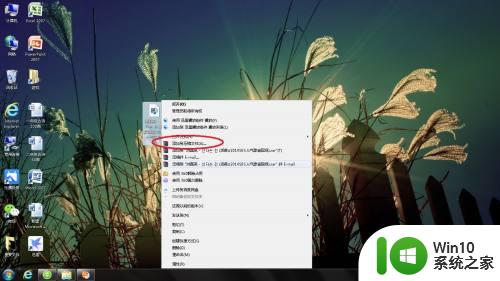win10所有盘都只能压缩一半 win10系统磁盘分区压缩只能压缩一半空间
更新时间:2024-05-09 09:48:12作者:yang
在使用Win10系统时,有时候我们需要对硬盘进行分区压缩,但是却发现无法一次压缩到想要的空间大小,实际上Win10系统的磁盘分区压缩功能只能压缩一半的空间,这对于一些需要大幅度压缩空间的用户来说可能会带来一些困扰。如果您需要对硬盘进行较大范围的压缩操作,可能需要考虑其他的解决方案。
操作方法:
1.首先找到桌面的此电脑右击选择属性进去
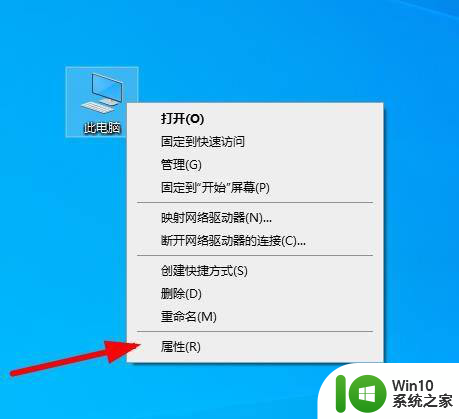
2.在点击 系统保护进去
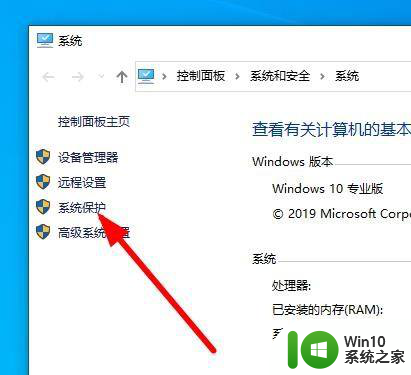
3.选择你的C盘 在点击下面的配置
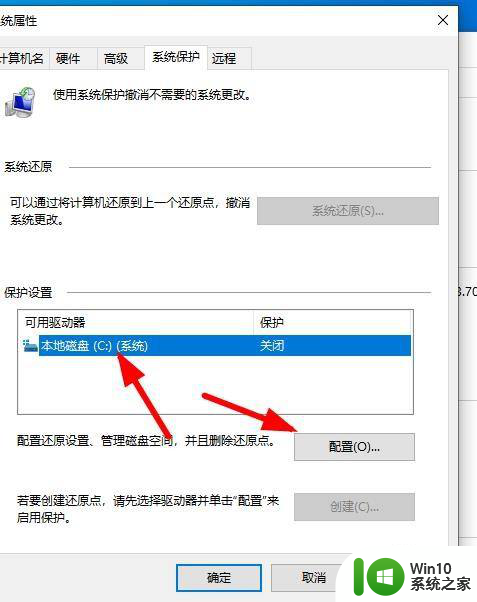
4.选择 禁用系统保护 在点击下面的确定
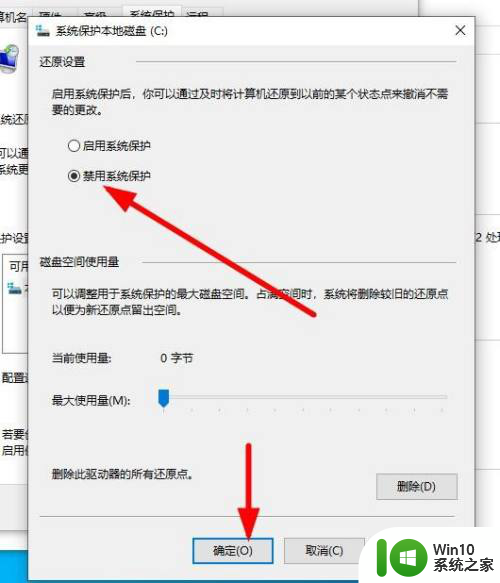
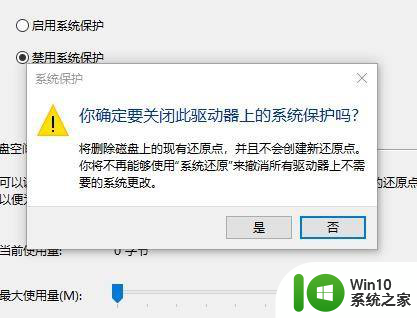
5.现在在点击桌面的此电脑图标 右击选择管理进去
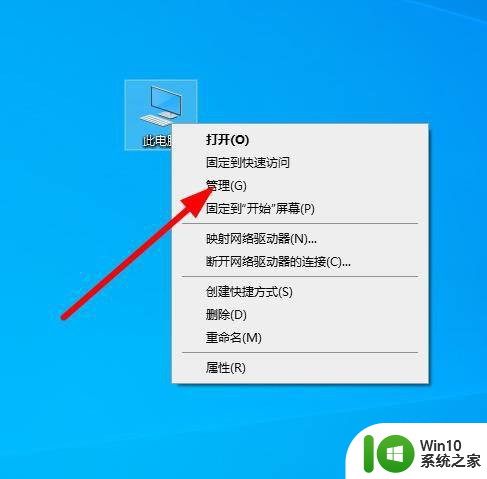
6.点击 磁盘管理
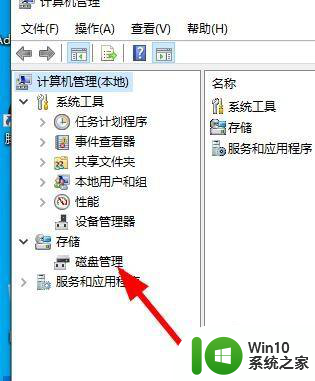
7.点击C盘右击选择压缩卷
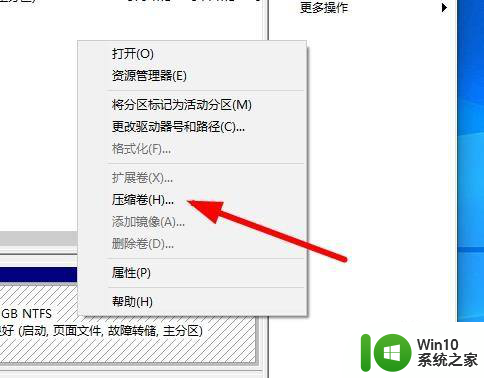
8.这样就不会出现只能压缩一半的情况下了 这里填写你需要压缩的大小
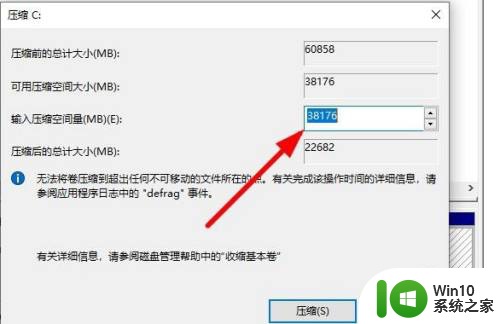
以上是win10所有盘只能压缩一半内容的全部信息,对于不清楚的用户,可以参考以上小编的步骤进行操作,希望能够对大家有所帮助。